
LG dünyadaki en popüler akıllı telefon üreticilerinden biri. Markanın birçok modeli bulunmasına ragmen, bunların arasında en yaygın olarak tanınanları Optimus ve G serileri. Günümüzde, mobil telefonlar iletişimde kullanılan ana platform haline geldi. İletişim şekillerinden biri olarak, telefon ekran görüntüleri mobil hayatımızda çok önemli bir rol oynamakta. Ayrıca ekran görüntüleri bazı şeyleri düz sözcüklere göre daha iyi ifade edebiliyor ve daha fazla anlam içerebiliyor. Ancak LG’de ekran görüntüsü nasıl alınır biliyor musunuz? Değilse, bu makaleyi okumaya devam ve LG akıllı ekran görüntüsü için öğrenirler.
- Birinci Yöntem: Kullanışlı Ekran Görüntüsü Uygulaması
- İkinci Yöntem: “Güç + Ses kısma” Butonlarına Basın
- Üçüncü Yöntem: QuickMemo Kullanın
I. En İyi Yol: Apowersoft Screenshot
 Bu uygulama Google Play’de ücretsiz olarak bulunabiliyor. LG telefonunuzu rootlamadan ekrandaki herhangi bir şeyin görüntüsünü alabiliyor. Hatta dâhili tarayıcısıyla bir internet sitesinin tam bir ekran görüntüsünü bile yakalayabilirsiniz. Ekran görüntüsü almanın yanı sıra, uygulama herhangi bir fotoğrafı, resmi ve ekran görüntüsünü düzenlemenize imkân tanıyan bir resim düzenleyici ile birlikte geliyor. Dahası size resimleri saklayabileceğiniz ücretsiz bir bulut hizmeti sunuyor ve böylece resimlerinize online olduğunuz sürece erişebiliyorsunuz. Ayrıca “Paylaş” butonuna dokunarak düzenlenen resimlerinizi telefonunuzdaki diğer uygulamalar üzerinden paylaşabiliyorsunuz.
Bu uygulama Google Play’de ücretsiz olarak bulunabiliyor. LG telefonunuzu rootlamadan ekrandaki herhangi bir şeyin görüntüsünü alabiliyor. Hatta dâhili tarayıcısıyla bir internet sitesinin tam bir ekran görüntüsünü bile yakalayabilirsiniz. Ekran görüntüsü almanın yanı sıra, uygulama herhangi bir fotoğrafı, resmi ve ekran görüntüsünü düzenlemenize imkân tanıyan bir resim düzenleyici ile birlikte geliyor. Dahası size resimleri saklayabileceğiniz ücretsiz bir bulut hizmeti sunuyor ve böylece resimlerinize online olduğunuz sürece erişebiliyorsunuz. Ayrıca “Paylaş” butonuna dokunarak düzenlenen resimlerinizi telefonunuzdaki diğer uygulamalar üzerinden paylaşabiliyorsunuz.
Bu uygulamayla LG ekran görüntüsü alma için gerekli adımlar şunlar:
- Uygulamayı telefonunuza indirin, yükleyin ve çalıştırın.
- Uygulamanın başlangıç arayüzündeki “Start” butonuna dokunun.
- Görüntüsünü almak istediğiniz ekranı açın. Sonrasında ekranın köşelerinde parlama görene kadar “Güç” ve “Ses kısma” butonlarına basılı tutun.
- Daha sonra, ekran görüntüsü otomatik olarak resim düzenleyiciye yüklenecektir. Artık ekran görüntüsüne çizgiler, oklar ve yazılar ekleyebilirsiniz.
- Son olarak, ekran görüntüsünü telefonunuza kaydetmek için “Done” > “Save” butonlarına basın. Kaydedilen resmi Galeri uygulamasında “Apowersoft Screenshot” klasöründe bulabilirsiniz.
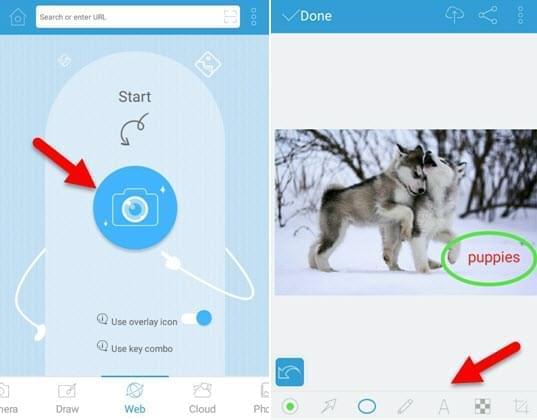
II. Standart Yol: Fiziksel Tuş Kombinasyonu
LG telefonların Android OS kullanması nedeniyle, telefondaki ekran görüntüsünü “Güç + Ses kısma” tuşlarına aynı anda basarak yakalayabilirsiniz. Ekran görüntüsünün başarılı bir şekilde alınması durumunda bir deklanşör sesi duyarsınız. Ekran görüntüsü Galeriye kaydedilecektir. Bu yöntem aynı zamanda LG G4 ve LG G3 ekran görüntüsü alma için de kullanılabilir, ancak telefonun tuşlarının arkada olduğunu unutmayın.

III. Bir Diğer LG Yolu: QuickMemo
LG telefonlarda tuş kombinasyonunun yanı sıra QuickMemo+ kullanarak da ekran görüntüsü alabilirsiniz. Optimus serisi, G serisi ve diğer modeller için bu özellik dâhili olarak gelir. Bu özellik ekran görüntüsü almanıza ve anında yazılar, çizgiler vs. ile düzenlemenize imkân tanır. Özelliğe üç yolla ulaşılabilir.
- Aynı anda “Üst ve Alt Ses” tuşlarına basarak.
- Bildirim çubuğunda QuickMemo’ya dokunarak. Varsayılan olarak en soldadır.
- “Anasayfa” tuşuna dokunun ve “Anasayfa” tuşundan üst taraftan sağa doğru kaydırın. QuickMemo simgesi ortaya çıkacaktır. Ekran görüntüsü almak için butona basmanız yeterli.
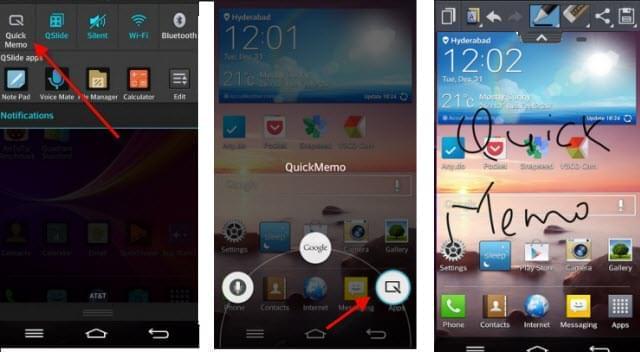
Ekran görüntüsü alındıktan sonra, resmin üzerine çizebilir ya da yazabilirsiniz. Ekran görüntüsü ile işinizi tamamladıktan sonra, üst taraftaki “Kaydet” butonuna basarak telefonunuza kaydedin. “Galeri > QuickMemo” ya giderek ekran görüntülerinizi kontrol edin. Bu kesinlikle diğer modeller, LG G4, LG G5 ekran görüntüsü alma için iyi yollardan biri.
Sonuç
LG telefonlarda ekran görüntüsü yakalama yolları bunlar. Varsayılan yol kullanışlı ancak düzenleme özelliklerinden yoksun. Üçüncü yol olan QuickMemo+ kullanma sadece ekran görüntüsü almanıza imkan tanımıyor aynı zamanda notlandırma seçenekleri sunuyor. Ancak internet sayfasının tümünü yakalama, resimleri ücretsiz buluta yükleme gibi daha fazla özelliğe ihtiyacınız varsa, Apowersoft Screenshot kesinlikle en iyi seçim.